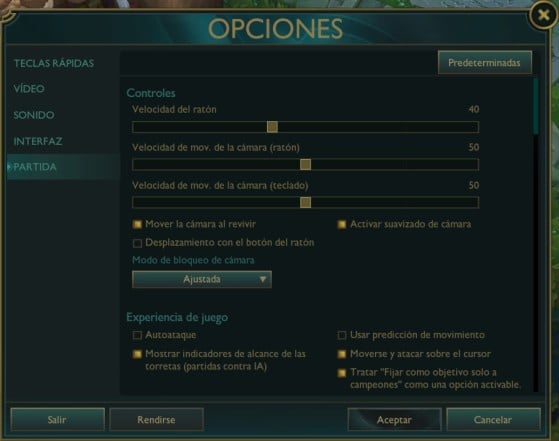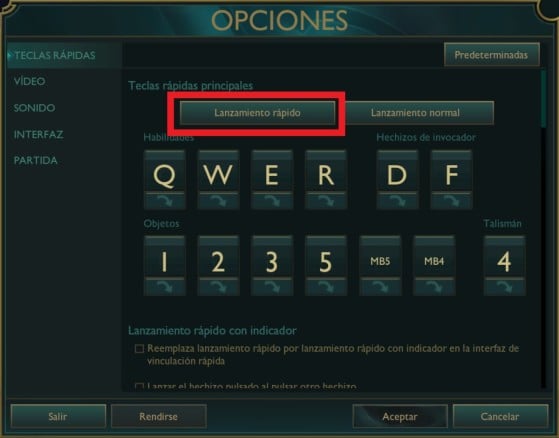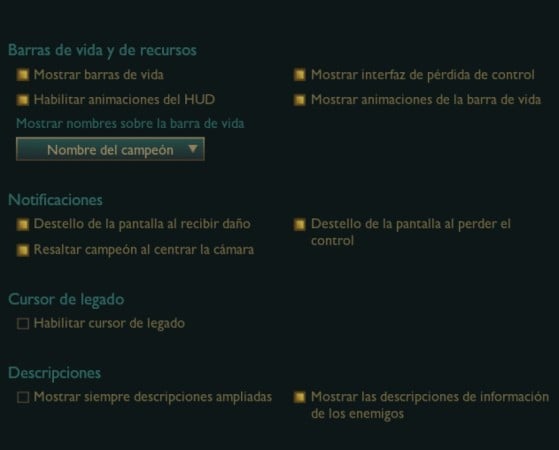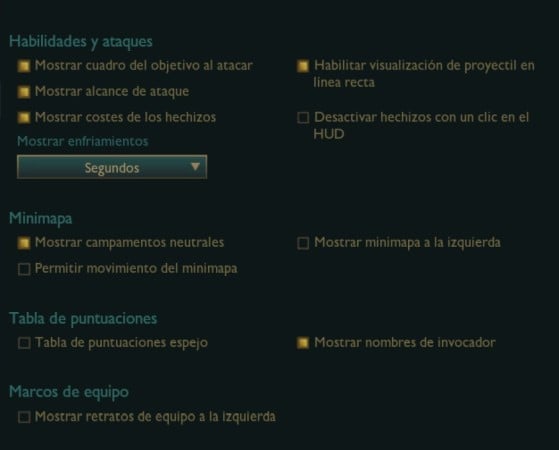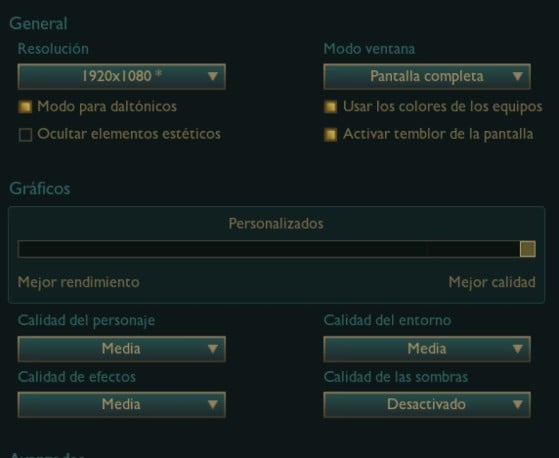Configurar nuestra cuenta de League of Legends es mucho más complicado de lo que parece. Los ajustes por defecto de Riot Games no están mal y es posible que muchos jugadores piensen que no hacen falta demasiadas virguerías para mejorar su rendimiento en las partidas. Sin embargo, no es una casualidad que tanto los jugadores profesionales como los streamers utilicen configuraciones diferentes a las que se establecen por defecto cuando empezamos a jugar. Hay opciones más eficientes que nos permiten hacer movimientos más avanzados o que, simplemente, mejoran nuestra experiencia como jugadores.
¿Cómo cambiar los ajustes de League of Legends?
Antes de repasar esos aspectos concretos que los profesionales de League of Legends modifican para jugar sus partidas, vamos a repasar cómo se realizan los cambios. Lo cierto es que es bastante fácil. Todo lo que debemos hacer es abrir el menú (tecla ESC) y seleccionar los diferentes apartados en la zona de la izquierda. En total hay cinco opciones, pero las más importantes son “Teclas Rápidas”, “Interfaz” y “Partida”. A partir de aquí, será cuestión de activar unas cuantas opciones de control y crear nuestra configuración personalizada.
Ten en cuenta que los profesionales también tiene sus manías. Quizá alguna mecánica que tiene asociada a una tecla te resulte más cómoda si la asignas a un botón diferente. Lo importante es que tengas todos los ajustes utilizados por los profesionales o streamers activos para que puedas sacarles partido. En ese sentido, siéntete libre de establecer las atajos que más cómodos te parezcan.
Los mejores ajustes y controles de League of Legends
Ten en cuenta que los profesionales también tiene sus manías. Quizá alguna mecánica que tiene asociada a una tecla te resulte más cómoda si la asignas a un botón diferente. Lo importante es que tengas todos los ajustes utilizados por los profesionales o streamers activos para que puedas sacarles partido. En ese sentido, siéntete libre de establecer las atajos que más cómodos te parezcan.
Los mejores ajustes y controles de League of Legends
Lo bueno de League of Legends es que, incluso si es necesario llevar a cabo unos cuantos ajustes, es muy fácil adaptarse a la mayoría de ellos. Son cambios sencillos que nos pueden hacer ganar algo de tiempo o ser algo más precisos, pero que no modificarán de forma radical la forma en la que vemos o experimentamos el videojuego. Algunos de los cambios más básicos y necesarios son los siguientes:
- Lanzamiento rápido de hechizos: Se activa desde el apartado teclas rápidas y permite lanzar las habilidades con solo pulsar una tecla. La única pega es que no se verán los indicadores, de forma que tendremos que aprendernos el rango de las habilidades de cada campeón. En cuanto os hagáis un poco a él, vuestros combos serán más rápidos y eficientes.
- Lanzamiento rápido con indicador: Salvo en situaciones muy concretas, no os recomendamos activar la opción general de lanzamiento rápido con indicador que se muestra en el primer menú. En su lugar, si tenéis problemas con el rango o queréis la opción de ver los indicadores en algún momento que necesitéis más precisión, es mejor ir al apartado “Habilidades y Hechizos de Invocador” y configurar todos los controles a la combinación de Shift + Q, W, E o R en función a la habilidad.
Este ha sido un gran primer paso para comenzar a jugar de una forma mucho más rápida y adaptarse a unos controles avanzados, pero por supuesto no puede ser el único. Existen otras configuraciones importantísimas que recomendamos encarecidamente.
- Fijar como objetivo solo a campeones: Este es uno de los ajustes más importantes. Seguro que alguna vez os habéis dado cuenta de que el rival se escondía entre los minions y golpeabais a los súbditos en lugar de a él. Con esta tecla, se acabó ese problema. Al pulsarla, no podréis lanzar básicos a los campeones. Quizá ya la tengáis activada. Si no, nosotros la hemos puesto en la C por consejo de muchos jugadores. Lo encontramos en el apartado "Teclas Rápidas" al final de "Habilidades y Hechizos".
- Autoatacar: Aquí hay una pequeña polémica. El autoataque es útil para detectar wards situados en línea, ya que los personajes utilizan esta función de forma automática siempre que los rivales tengan visión sobre ellos y no hayan pulsado la tecla S. Por otro lado, puede hacernos más mal que bien en algunas jugadas. Es algo subjetivo, aunque nosotros lo llevamos desactivado. Esta opción está en el apartado Partida.
- Modo bloqueo de cámara: La mejor opción es “ajustado”, ya que nos ofrece algo más de visión que fijar. Busca en el apartado "Partida".
- Estadísticas avanzadas: En la opción “Menús” de “Teclas Rápidas” podemos activar esta opción. Nos permite ver muchos detalles de los campeones que de otra forma estarían ocultos. Se recomienda asignarlo a una combinación de teclas. En nuestro caso, utilizamos control + v.
Movimiento y ataque, una opción dividida
Esta es una del as opciones básicas en los controles de League of Legends y existen dos opciones muy similares que dividen a la comunidad. Lo que tienes que saber antes de que entremos en detalles es que sí o sí debes activar una de las dos opciones.
- Moverse y Atacar: Esta opción te permite asignar una tecla (habitualmente el shift) para interrumpir el movimiento y golpear al enemigo más cercano. De este modo, evitamos tener que hacer clic derecho sobre él y el riesgo que supone pulsar en un sitio incorrecto y avanzar hacia una posición indeseada. Esta mecánica ha de combinarse con la opción del apartado “Partida” que dice “moverse y atacar sobre el cursor”. De este modo, en lugar de atacar al objetivo más próximo a nuestro personaje, golpearemos al más próximo al cursor. La gracia es que, mientras mantenemos el botón presionado, nuestro personaje no se desplazará.
- Atacar y moverse: Esta opción es muy similar pero tiene una diferencia. Nos obliga a hacer clic izquierdo sobre el objetivo seleccionado. Es un paso adicional que llega a cambio de una mayor precisión, ya que nos permite mostrar el alcance de nuestro personaje. Para ello, debéis activar la opción en el apartado “Habilidades y Ataques” de la categoría “Interfaz”.
Grandes cambios en la pestaña Interfaz
Hasta ahora hemos repasado algunos de los ajustes que hemos de realizar en la pestaña Interfaz y que, hasta ahora, estaban ligados a diferentes opciones que ya hemos activado. Sin embargo, hay que revisar esta venta y marcar o desmarcar algunas de las casillas. Algunas dependen del gusto personal, como la opción de mostrar los nombres de los jugadores o los de sus campeones. Sin embargo, hay cosas que, normalmente, los jugadores profesionales o de mayor rango pueden desactivar.
- Permitir movimiento en el minimapa: Desactivar esta opción hará que los clics accidentales en el mapa no generen movimiento.
- Mostrar costes de los hechizos: Siempre debemos tener activada esta casilla para ver cuanto maná cuesta cada habilidad.
- Mostrar marcas de tiempo: Esto hará que los avisos del chat incluyan el minutaje de la partida. No lo utilizaremos para comunicarnos, si no para calcular cuando vuelven los Hechizos de Invocador de los rivales o las definitivas.
En cualquier caso, aquí os dejamos todos los cambios que nosotros hemos realizado...
Otros ajustes útiles para mejorar en League of Legends
Para acabar con nuestros consejos sobre cómo configurar League of Legends, queremos ir a las opciones más sencillas y que también despiertan dudas en la comunidad. Resolución, sensibilidad del ratón o ajustes gráficos son preguntas relativamente comunes. Sin embargo, hay que tener claro que en este sentido no hay una forma correcta de jugar. Así como en otros juegos competitivos es importante llevar a cabo grandes ajustes para disfrutar de la mejor experiencia competitiva, aquí lo más importante será encontrar el punto en el que más cómodos nos sintamos.
- Ratón: No es necesario utilizar ningún periférico especial para jugar a League of Legends. La mayoría de los profesionales utilizan una sensibilidad de 50 tanto para el ratón como para la cámara, ajustando en su lugar los DPI del dispositivo. Puedes hacerlo desde diferentes programas de configuración. Los DPI utilizados son muy diversos, desde los 3.200 de Caps hasta los 800 de Magifelix.
- Gráficos: Tampoco hay muchas exigencias. Puedes desactivar las sombras y comenzar en los niveles más bajos. Lo más importante es que el juego te ofrezca tantos fotogramas por segundo como acepte tu monitor. Lo único importante es limitar los fotogramas (a 60, 120 o 240 según tu PC y monitor) y activar la sincronización vertical.
¡Ya no sabemos de qué otra forma ayudaros! En cuanto configuréis vuestra cuenta de League of Legends podréis disfrutar de ajustes casi idénticos a los que utilizan los grandes jugadores. Sin embargo, no dudéis en comentar cualquier duda para que podamos ampliar esta entrada.